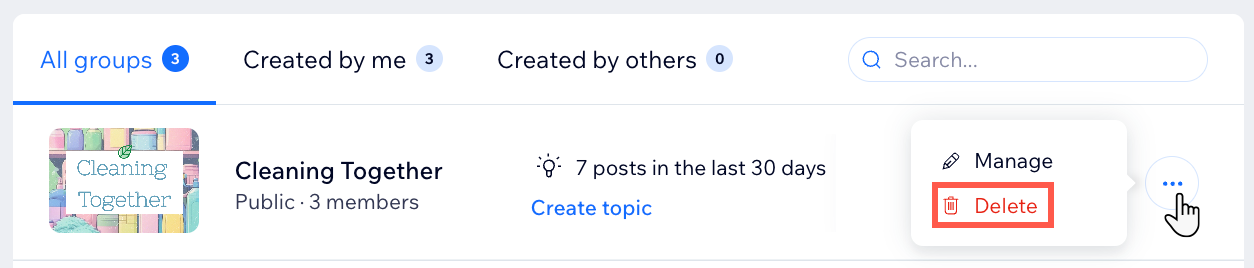Wix Groups: Deine Gruppen verwalten
4 min
Bereit, Wix Groups zu optimieren? Du kannst jeden Aspekt deiner Gruppe verwalten und anpassen, von den grundlegenden Informationen und Datenschutzeinstellungen bis hin zu Beiträgen, Mitgliedern, Tabs und Themen. Erfahre, wie du eine aktive Online-Community aufbaust, die deine Visionen und Ziele widerspiegelt.
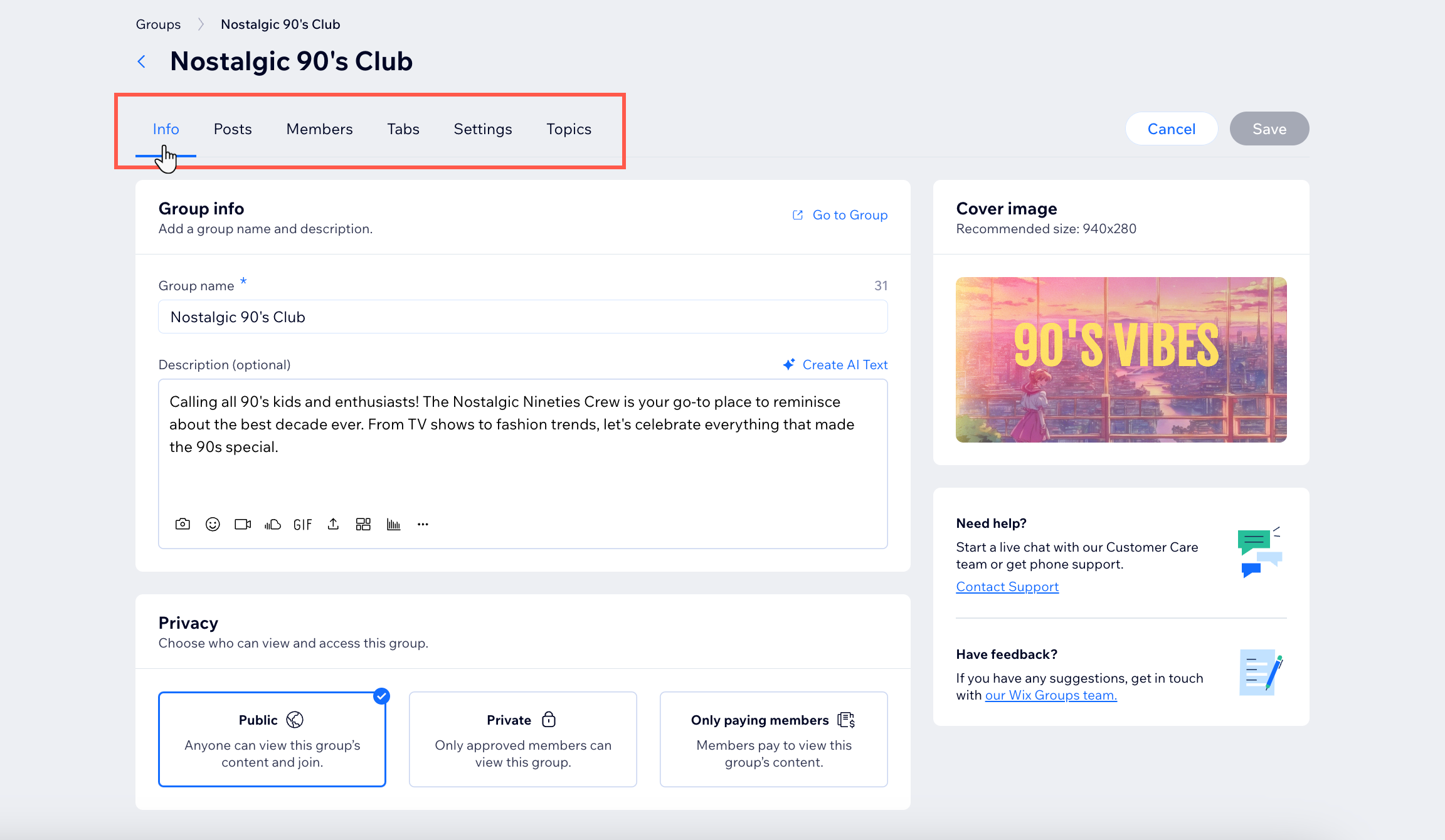
Website-Verwaltung
Wix App
- Öffne den Bereich Gruppen in deiner Website-Verwaltung.
- Klicke neben der entsprechenden Gruppe auf das Symbol für Weitere Aktionen
 .
. - Wähle Verwalten aus.
- Wähle die entsprechenden Tabs aus, um deine Gruppe zu verwalten:
Info
Beiträge
Mitglieder
Tabs
Einstellungen
Themen
Wie geht's weiter?
Du kannst deine Gruppe gestalten, sodass sie deinen Inhalt und den Stil deiner Website widerspiegeln.
Möchtest du deine Gruppe löschen?
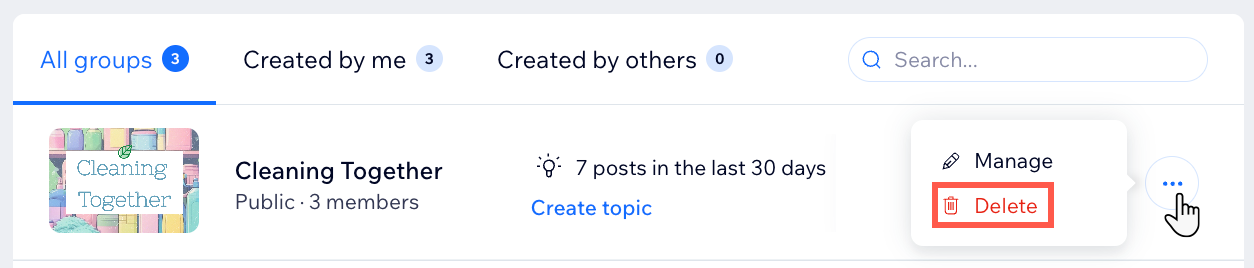
Du kannst deine Gruppe in deiner Website-Verwaltung löschen.
- Öffne den Bereich Gruppen in deiner Website-Verwaltung.
- Klicke neben der entsprechenden Gruppe auf das Symbol für Weitere Aktionen
 .
. - Wähle Löschen aus.
- Klicke zur Bestätigung Löschen im Pop-up-Fenster.